Service Cloud Direct
Le service Cloud Direct fournit des fonctionnalités SD-WAN en tant que service cloud grâce à une livraison fiable et sécurisée pour tout le trafic à destination d’Internet, quel que soit l’environnement hôte (centre de données, cloud et Internet). Il améliore la visibilité et la gestion du réseau. Il permet aux partenaires d’offrir des services SD-WAN gérés pour les applications SaaS critiques à leurs clients finaux.
Le service Cloud Direct offre les avantages suivants :
- Redondance – Utilise plusieurs liens WAN Internet et assure un basculement transparent.
- Agrégation de liens – Utilise tous les liens WAN Internet simultanément.
- Équilibrage de charge intelligent sur les connexions WAN de différents fournisseurs :
- Mesure de la perte de paquets, de la gigue et du débit.
- Identification personnalisée des applications.
- Correspondance entre les exigences des applications et les performances des circuits (s’adapte aux conditions du réseau en temps réel).
- Capacité QoS dynamique de niveau SLA pour les circuits Internet :
- S’adapte dynamiquement aux variations de débit des circuits.
- Adaptation via le tunnel aux points d’entrée et de sortie.
- Réacheminement des appels VoIP entre les circuits sans interruption de l’appel.
- Surveillance et visibilité de bout en bout.
Flux de travail du service Cloud Direct
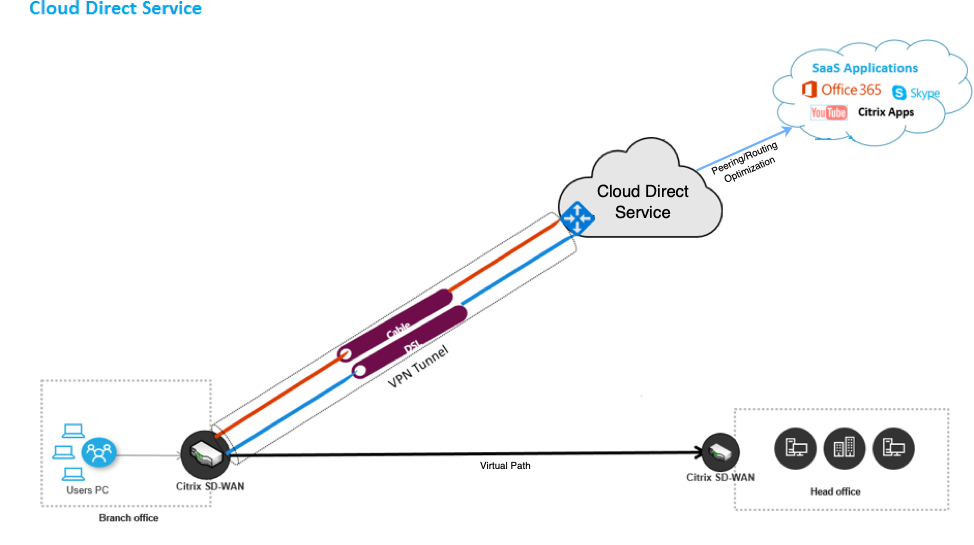
Avant de déployer le service Cloud Direct, assurez-vous que les étapes suivantes sont terminées :
-
Disposez d’une appliance édition 410-SE, 210-SE ou 1100-SE/PE. Si la version SD-WAN de l’appliance livrée en usine est antérieure à 9.3.5, vous devez suivre la procédure de réinitialisation par USB pour mettre à niveau l’appliance vers la dernière image de base.
-
Effectuez la procédure de mise à niveau en une seule étape pour installer la version logicielle qui prend en charge le service Cloud Direct.
-
Configurez l’appliance MCN et établissez les chemins virtuels avec ses branches :
-
Configurez le site de la succursale. Consultez Configurer une succursale pour plus d’informations.
-
Créez des objets d’application pour les routes basées sur les applications.
-
Si vous avez l’intention de diriger sélectivement les applications via le service Cloud Direct, créez les objets d’application en incluant les applications correspondantes. Consultez la procédure de création d’objets d’application qui sont acheminés via le service Cloud Direct. Pour gérer le trafic à destination d’Internet, le service Internet doit être créé à partir de l’éditeur de configuration de l’appliance. Pour plus d’informations, consultez Service Internet.
-
Si vous avez l’intention de diriger tout le trafic à destination d’Internet via le service Citrix Cloud™ Direct, vous pouvez ignorer la création des objets d’application spécifiques.
-
-
Licences
La fonctionnalité du service Cloud Direct est sous licence indépendamment des licences de base de SD-WAN. Assurez-vous d’avoir installé les licences requises pour le service Cloud Direct sur SD-WAN Center. Pour plus d’informations, consultez Citrix SD-WAN Center en tant que serveur de licences.
La page Licences fournit des détails sur les informations de licence du service Cloud Direct installé.

Remarque Il existe une période de grâce de 30 jours pour les licences Cloud Direct expirées ou supprimées, avant laquelle vous devez installer les licences valides pour que les sites Cloud Direct déployés soient fonctionnels. Si aucune licence valide n’est installée avant l’expiration de la période de grâce, SD-WAN Center désactive le service Cloud Direct sur le site utilisant la licence expirée.
Configurer le service Cloud Direct dans SD-WAN Center
- Dans l’interface graphique de SD-WAN Center, accédez à Configuration > Connectivité cloud > Cloud Direct.
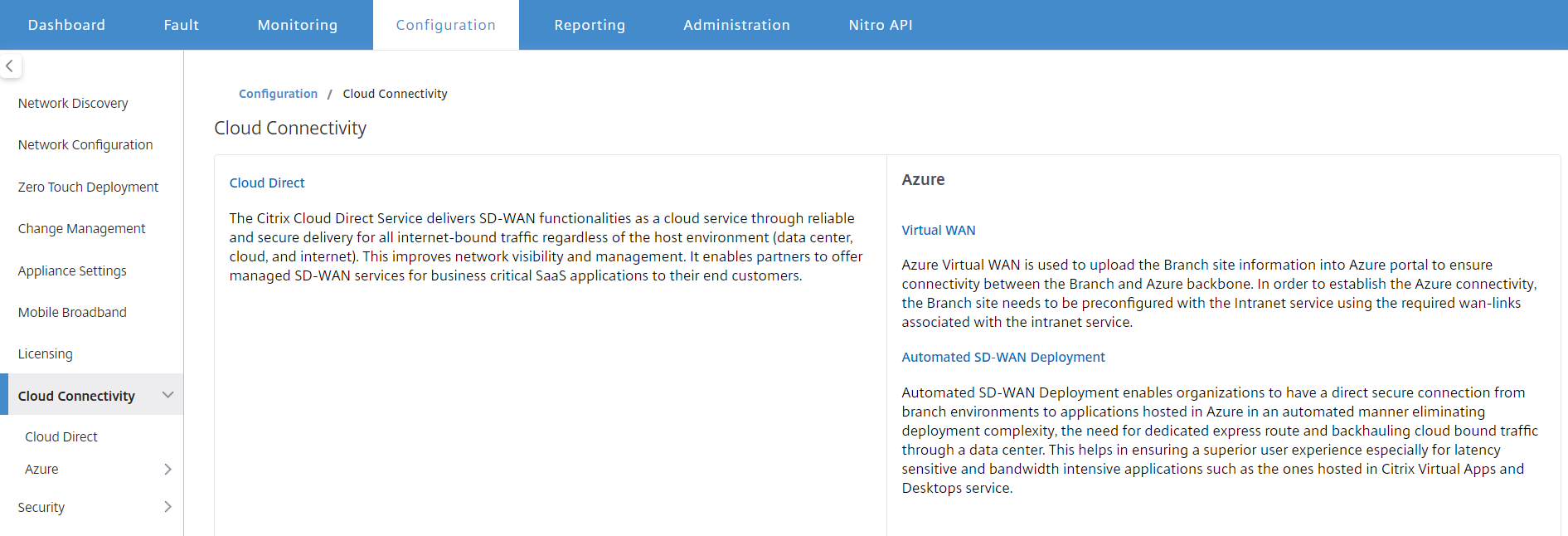
- Connectez-vous avec les informations d’identification Citrix Cloud.
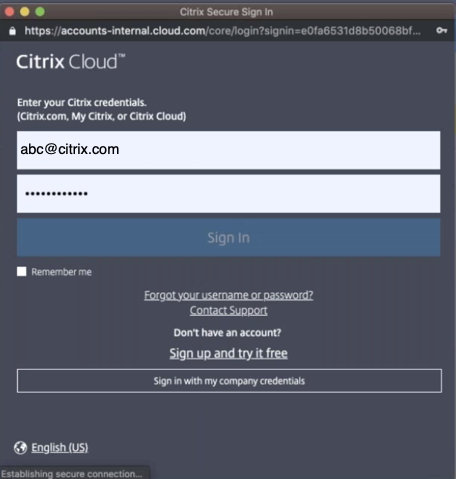
La page d’accueil de Cloud Direct apparaît après vous être connecté avec succès au service Citrix Cloud.
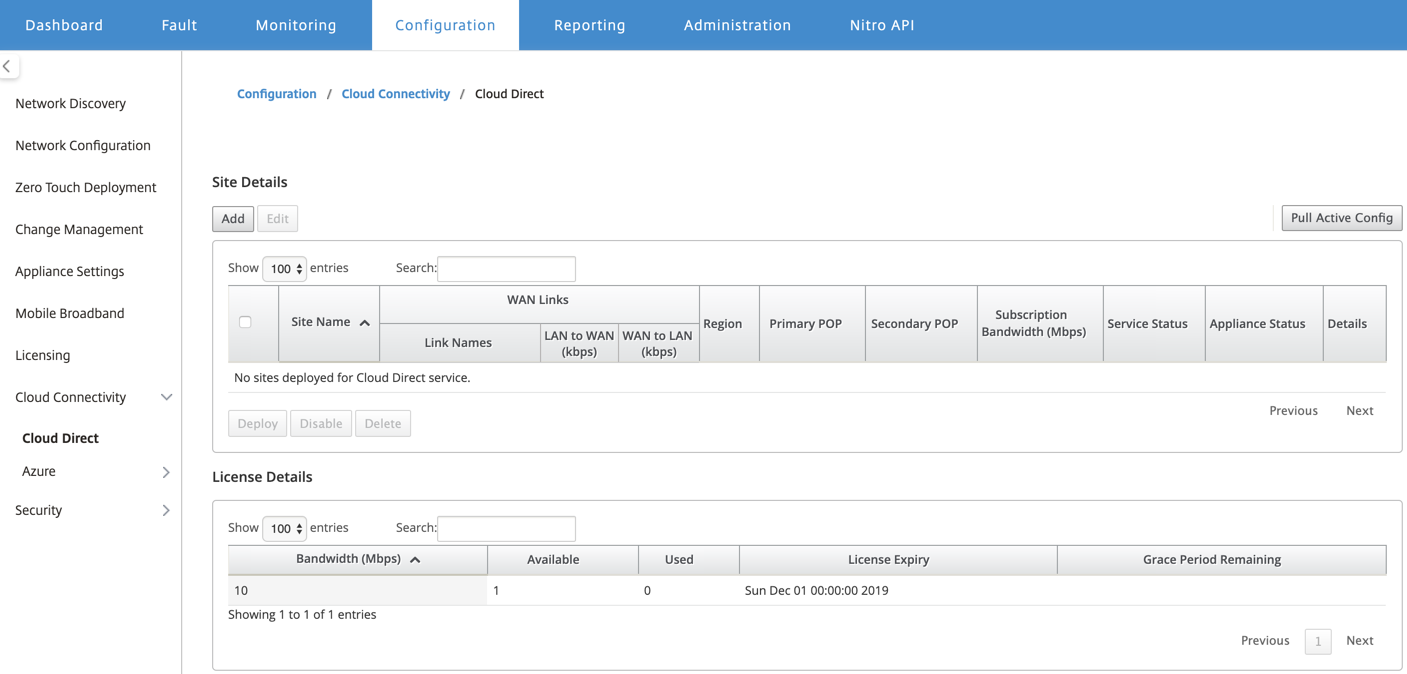
- Cliquez sur Extraire la configuration active pour récupérer la dernière configuration MCN active.
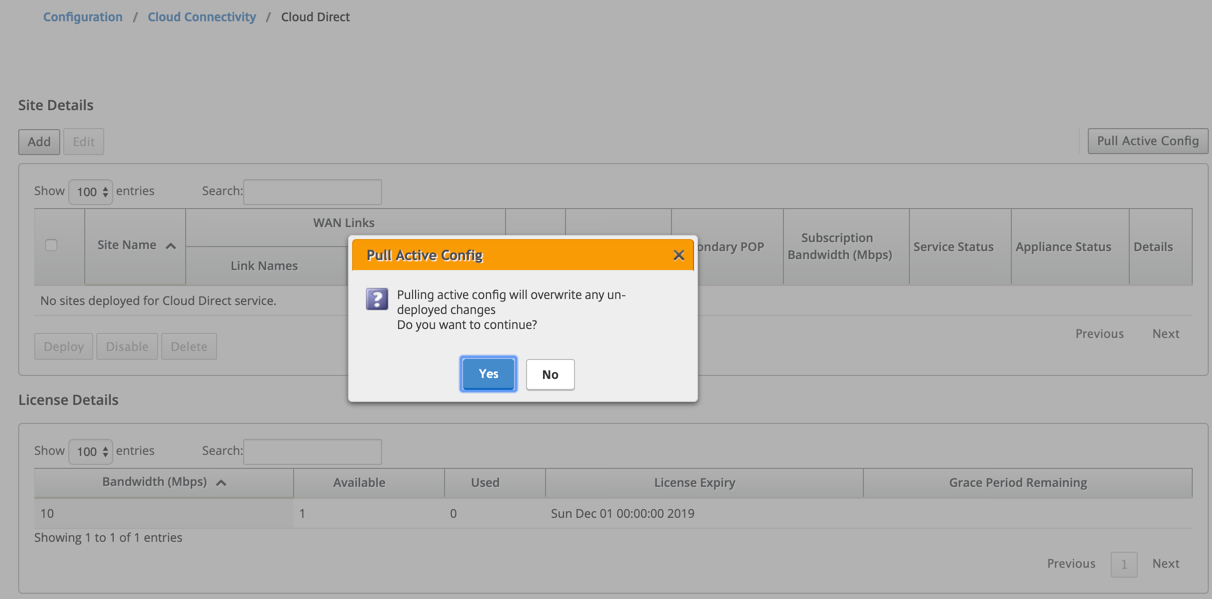
-
Cliquez sur Ajouter un nouveau site. Les sites éligibles au déploiement du service Cloud Direct sont affichés dans le menu.
Remarque La fonctionnalité du service Cloud Direct est prise en charge sur les appliances matérielles 210, 410 et 1100.
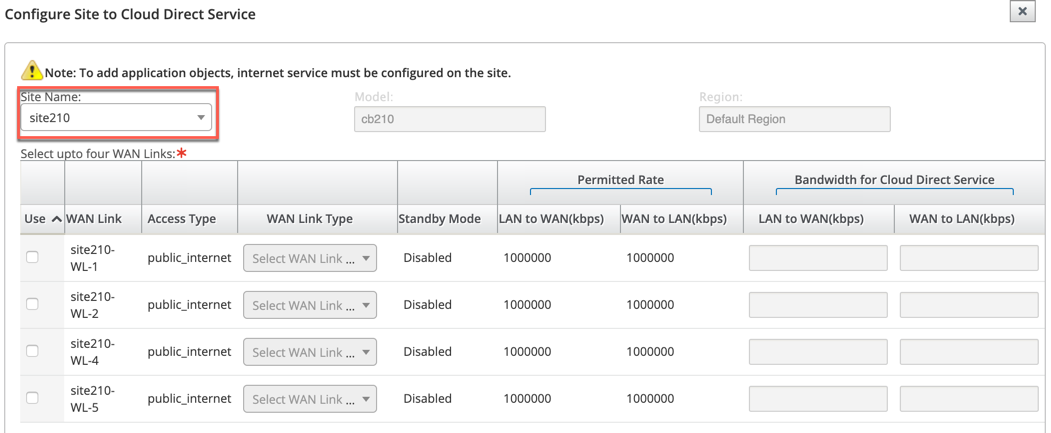
-
Lorsqu’un site est choisi, les liens WAN Internet publics associés au site sélectionné sont affichés, ainsi que les informations sur le modèle de l’appliance et la région dans laquelle l’appliance est déployée.
-
Sélectionnez les liens WAN que vous souhaitez utiliser pour le trafic du service Cloud Direct, ainsi que les options Type de lien WAN, Objets d’application, Bande passante d’abonnement, POP principal et POP secondaire.
Remarque Jusqu’à quatre liens WAN sont pris en charge pour le service Cloud Direct.
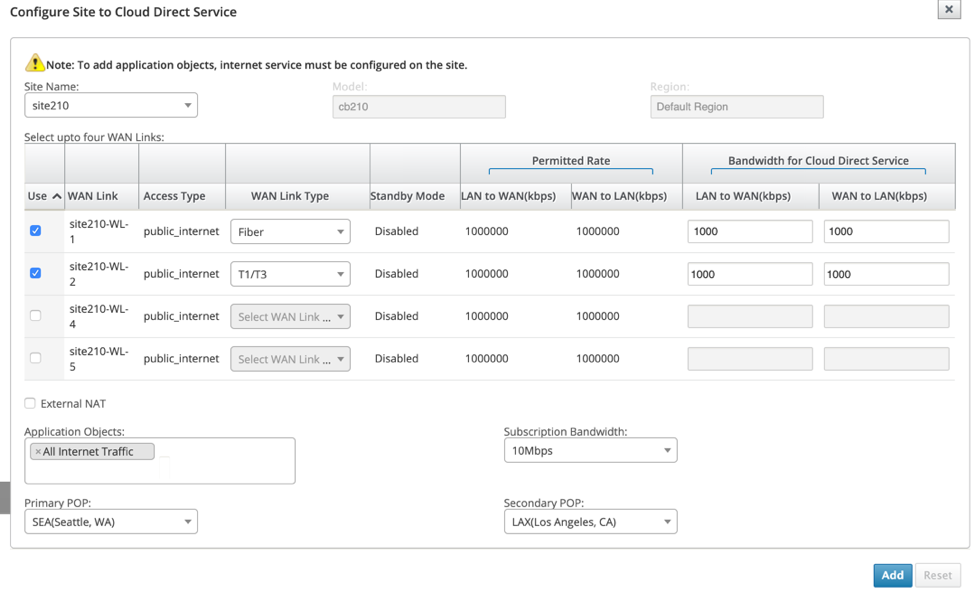
- **Nom du site** : Affiche les sites éligibles au déploiement de la fonctionnalité Cloud Direct.
- **Modèle** : Pour le site sélectionné, le nom du modèle d'appliance correspondant est automatiquement renseigné.
- **Région** : Pour le site sélectionné, les détails de la région de déploiement spécifique à l'appliance sont automatiquement renseignés.
- **Lien WAN** : Pour le site sélectionné, les liens WAN Internet publics associés sont affichés.
- **Type de lien WAN** : Sélectionnez le type de lien WAN dans le menu.
- **Mode veille** : Le [mode veille](/fr-fr/citrix-sd-wan/11/standby-wan-links.html) est récupéré de la configuration du lien WAN.
- **Bande passante pour le service Cloud Direct** : Saisissez la bande passante que le service Cloud Direct peut utiliser exclusivement. La bande passante sélectionnée doit être inférieure à la bande passante autorisée configurée et ne serait pas disponible pour les services Chemin virtuel, Internet et Intranet.
- **NAT externe** : Il est requis que le trafic Internet public provenant du réseau LAN de la succursale soit soumis à une traduction d'adresses réseau (NAT) source à partir d'une adresse IP spécifique. Par défaut, cela est automatiquement effectué et pris en charge dans le cadre de la configuration du réseau SD-WAN. Si vous souhaitez configurer l'adresse IP NAT (réseau LAN) en dehors du périphérique SD-WAN (par exemple, dans un pare-feu externe), vous pouvez choisir l'option NAT externe lors du déploiement des sites. L'adresse IP vers laquelle le trafic LAN doit être la source NAT est disponible dans la page **Détails** du site Cloud Direct déployé.
- **Objets d'application** : Vous pouvez choisir des objets d'application spécifiques ou sélectionner « Tout le trafic Internet » à rediriger via le service Cloud Direct. Dans le cas où des objets d'application spécifiques sont sélectionnés, le trafic pour ces applications est envoyé via le service Cloud Direct, et le reste du trafic est dirigé à l'aide du service Internet configuré sur l'appliance.
- **Bande passante d'abonnement** : La bande passante d'abonnement est associée à la licence du service Cloud Direct.
- **Mode de facturation** : Lorsqu'un client prévoit de déployer un site Cloud Direct dans le cadre de la validation d'une preuve de concept (POC), le champ **Mode de facturation** doit être défini sur **Démo**. Dans tous les autres cas, définissez le mode de facturation sur **Production**.
> **Remarque**
>
> La situation suivante se produit si le **Mode de facturation** est sélectionné comme **Démo** ou **Production** :
>
> - Si un site Cloud Direct est créé avec le **Mode de facturation** défini sur **Démo**, les paramètres peuvent être modifiés en Production.
>
> - Si un site Cloud Direct est créé avec le **Mode de facturation** défini sur **Production**, le paramètre ne peut pas être modifié en Démo.
L'option **Mode de facturation** permet l'utilisation de licences d'essai/d'évaluation Cloud Direct, qui peuvent être fournies par les ventes Citrix ou des partenaires agréés. Les sites fonctionnant avec des licences d'évaluation Cloud Direct doivent être configurés avec l'option **Mode de facturation Démo**. Les sites passant à des licences d'abonnement Cloud Direct complètes doivent être configurés avec l'option **Mode de facturation Production**.
- **POP principal/secondaire** : Assurez-vous que le POP principal et le POP secondaire ne sont pas les mêmes. Sélectionnez les POP en fonction de la proximité géographique. Cliquez sur **Ajouter**.
- Une fois les sites ajoutés, l’état du service est affiché comme Déploiement en attente. Sélectionnez le site pour lequel vous souhaitez déployer le service Cloud Direct et cliquez sur Déployer.
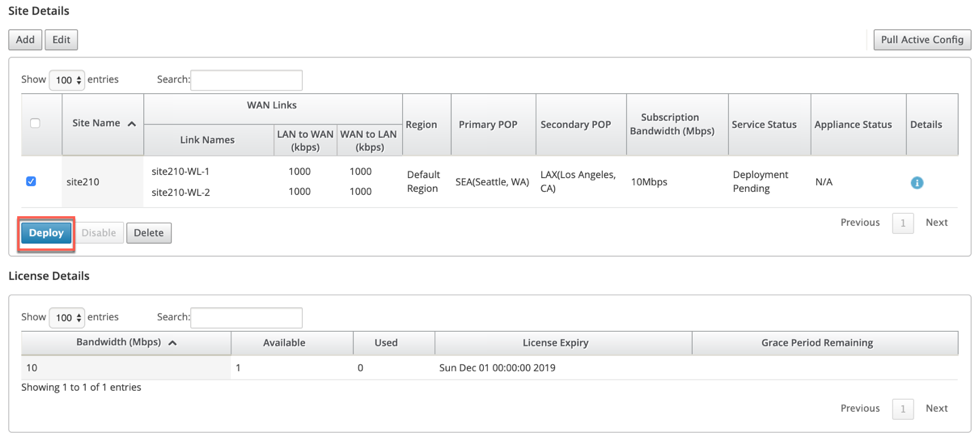
Une notification indiquant que l'opération de déploiement initie une gestion des changements sur l'appliance MCN est affichée. Vous pouvez cliquer sur **Oui** ou **Non**.
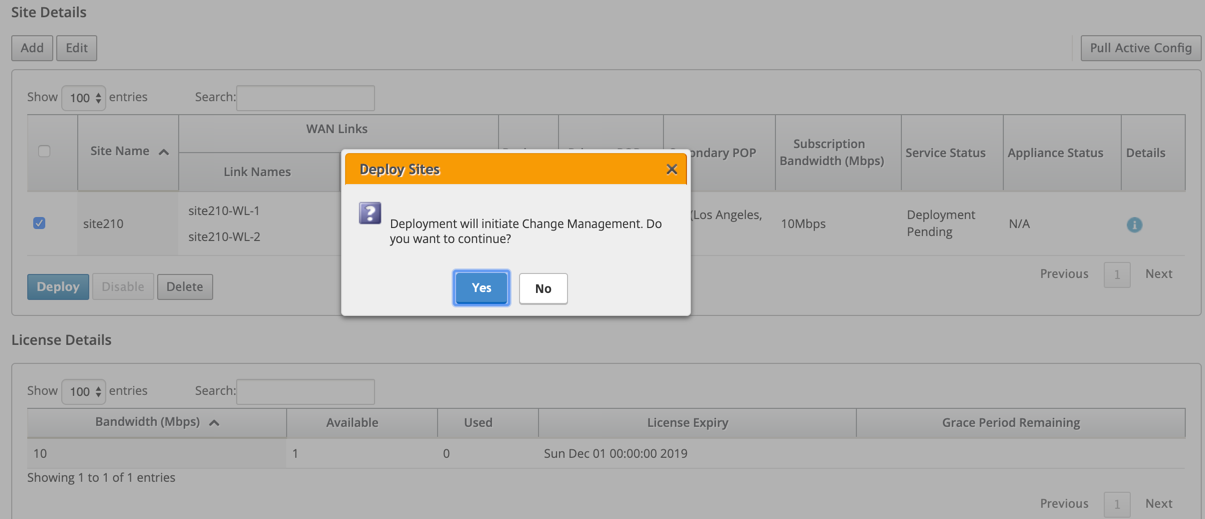
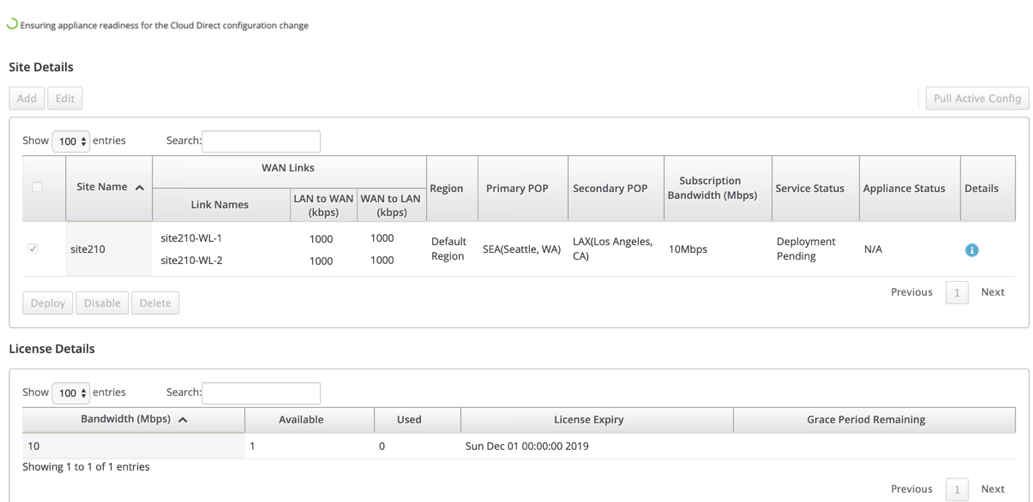
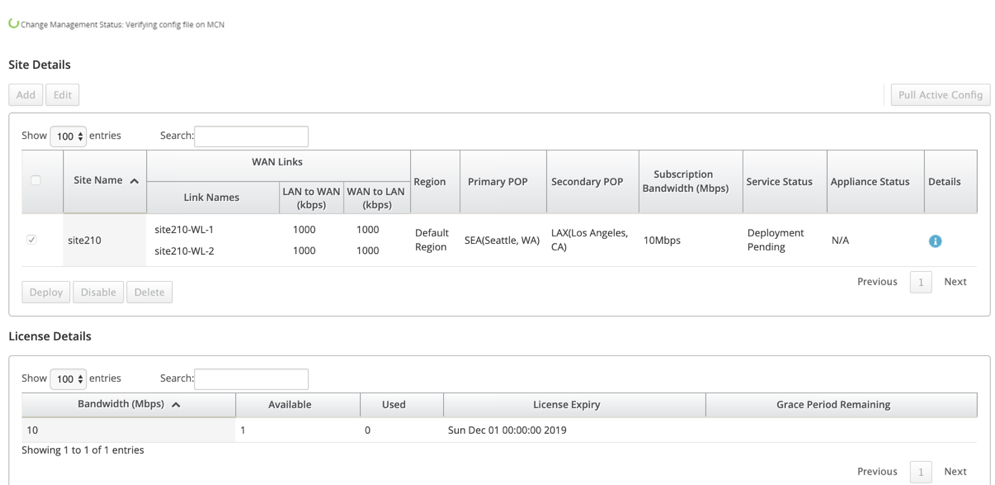
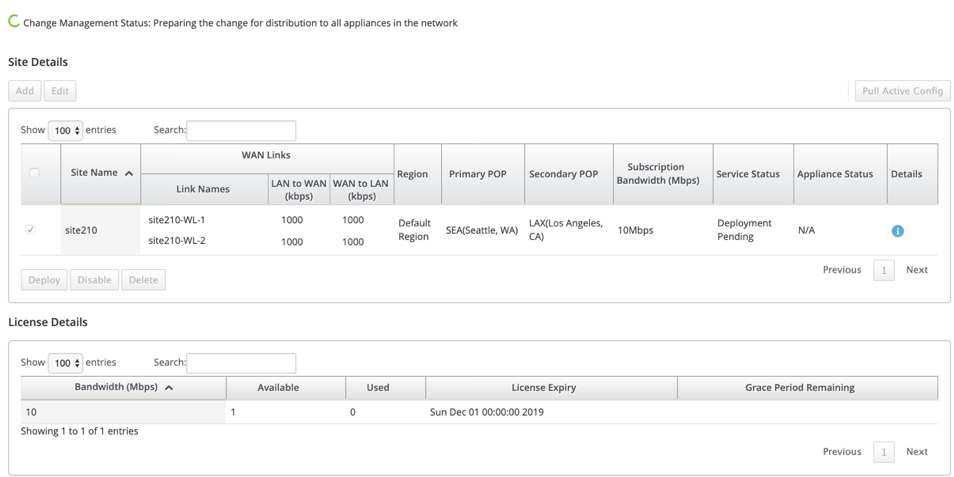
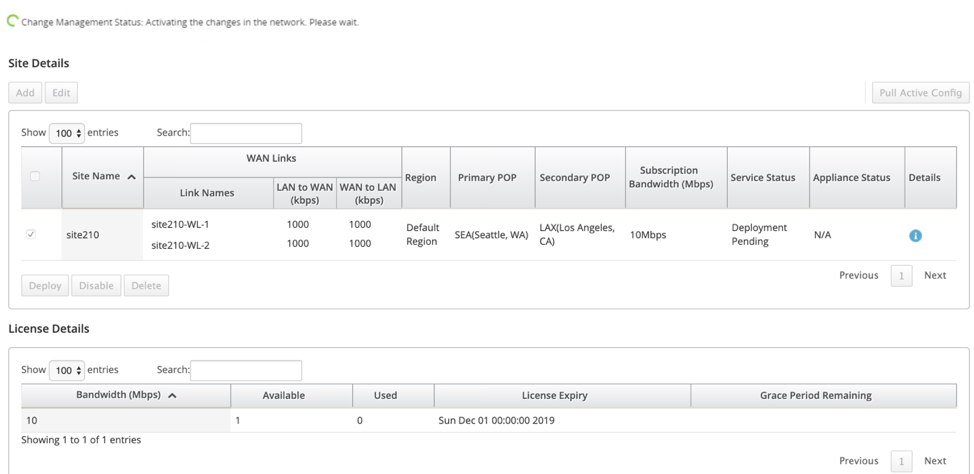
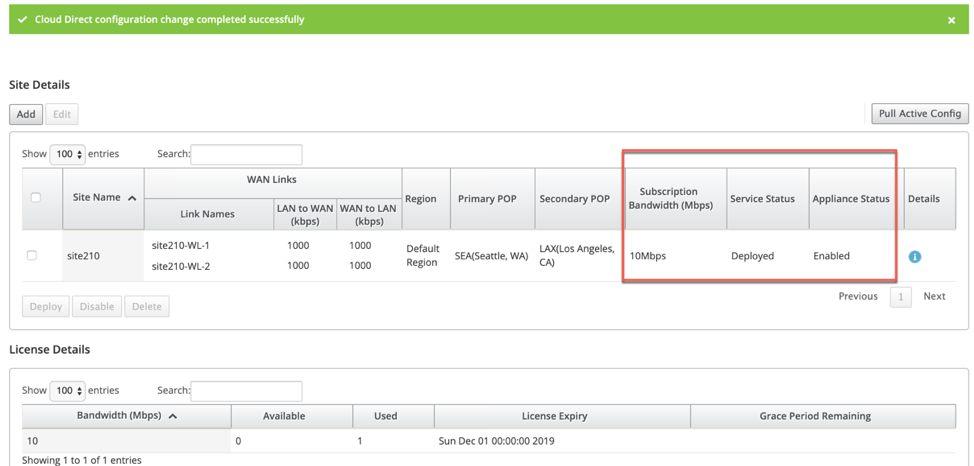
Après avoir déployé les sites avec succès, la page du service Cloud Direct affiche les informations suivantes :
- État du service : Déployé
- État de l’appliance : Activé
- Bande passante d’abonnement (Mbit/s) : 10 Mbit/s
- Licence installée consommée
L’étape de gestion des changements ci-dessus génère et ajoute automatiquement les configurations nécessaires du service Cloud Direct à la configuration en cours d’exécution.
Remarque
Le Service Cloud Direct (service intranet) créé automatiquement est associé au Default_RoutingDomain.
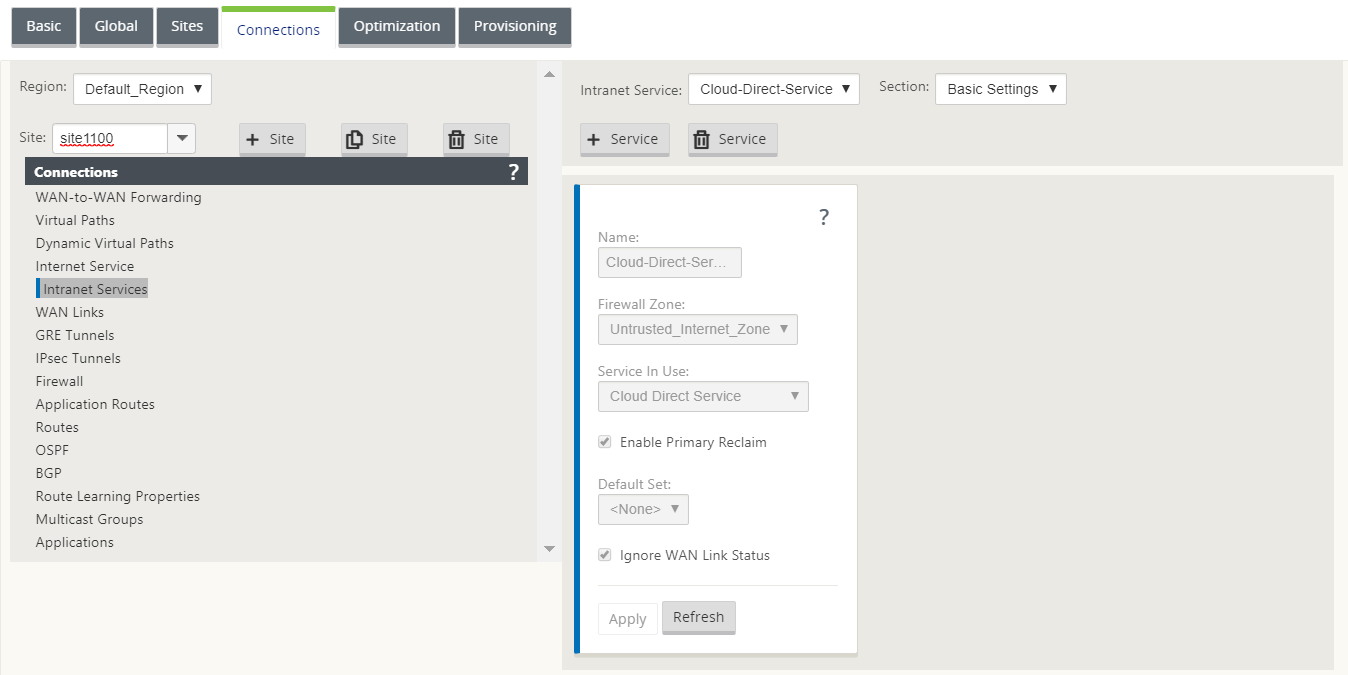
Paramètres du pare-feu
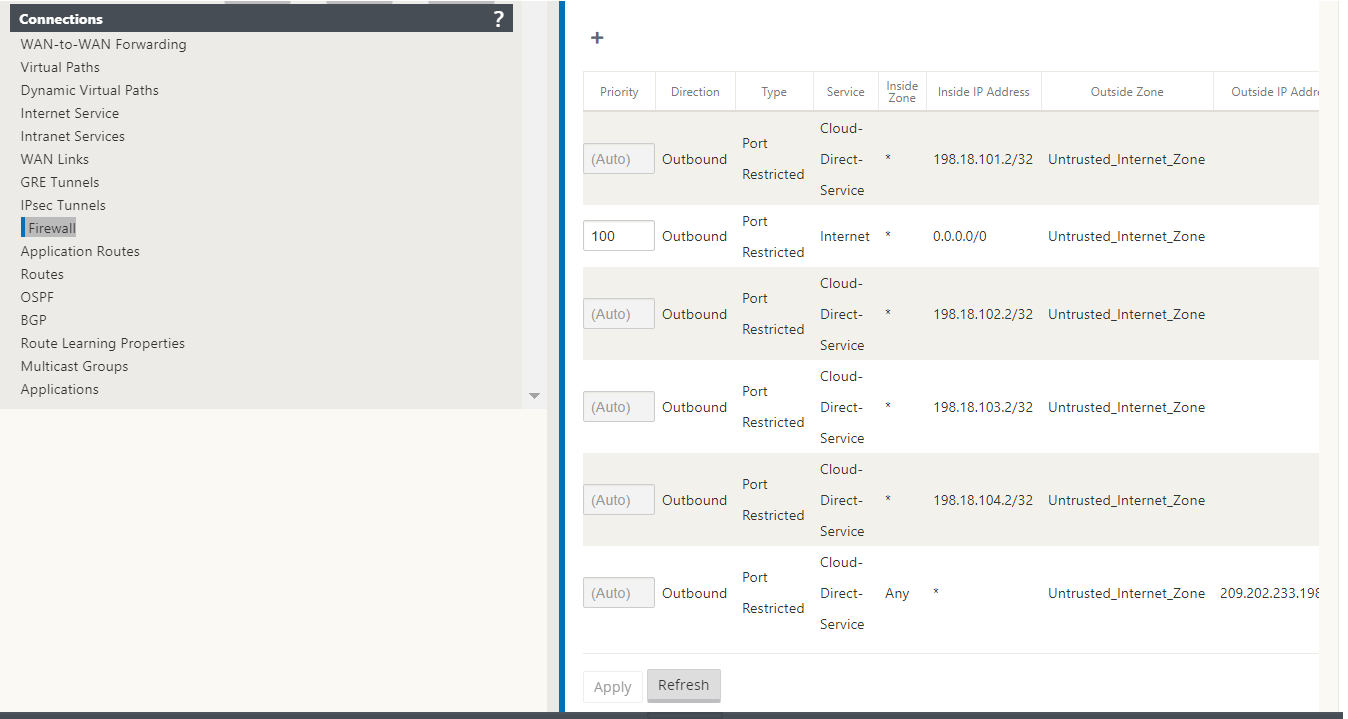
Provisionnement des sites dans l’interface graphique de l’application SD-WAN
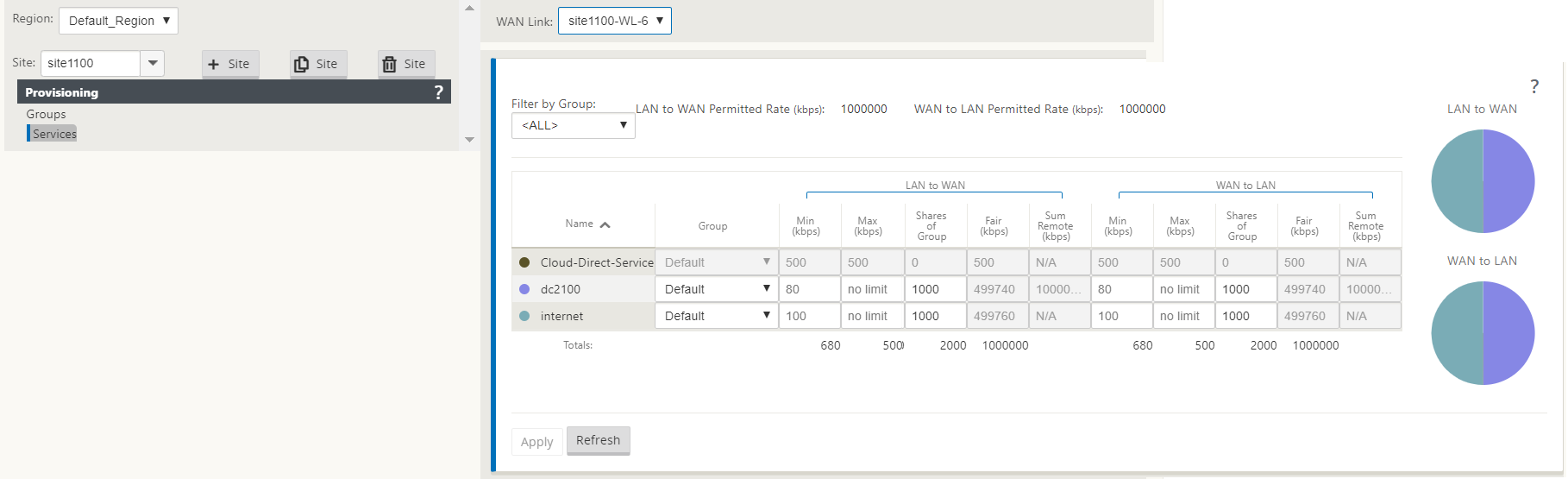
Surveillance du service Cloud Direct
Vous pouvez afficher le service Cloud Direct configuré une fois les sites déployés et activés. Cliquez sur l’icône d’exclamation dans la colonne Détails pour afficher les détails du site.
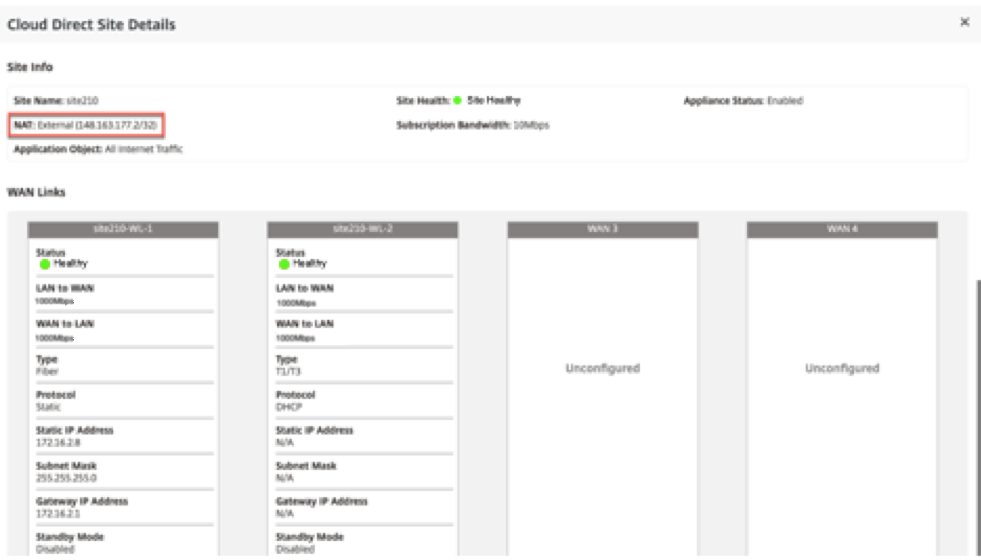
Vous pouvez afficher les graphiques récapitulatifs du site en accédant à Tableau de bord > Cloud Direct > Résumé du réseau et Résumé du site.
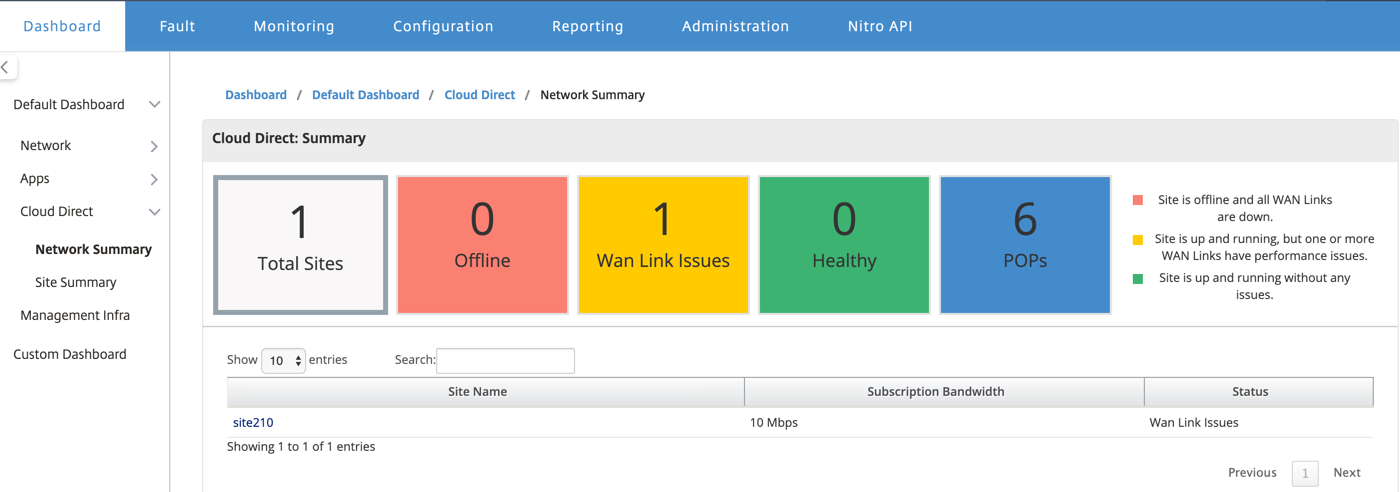
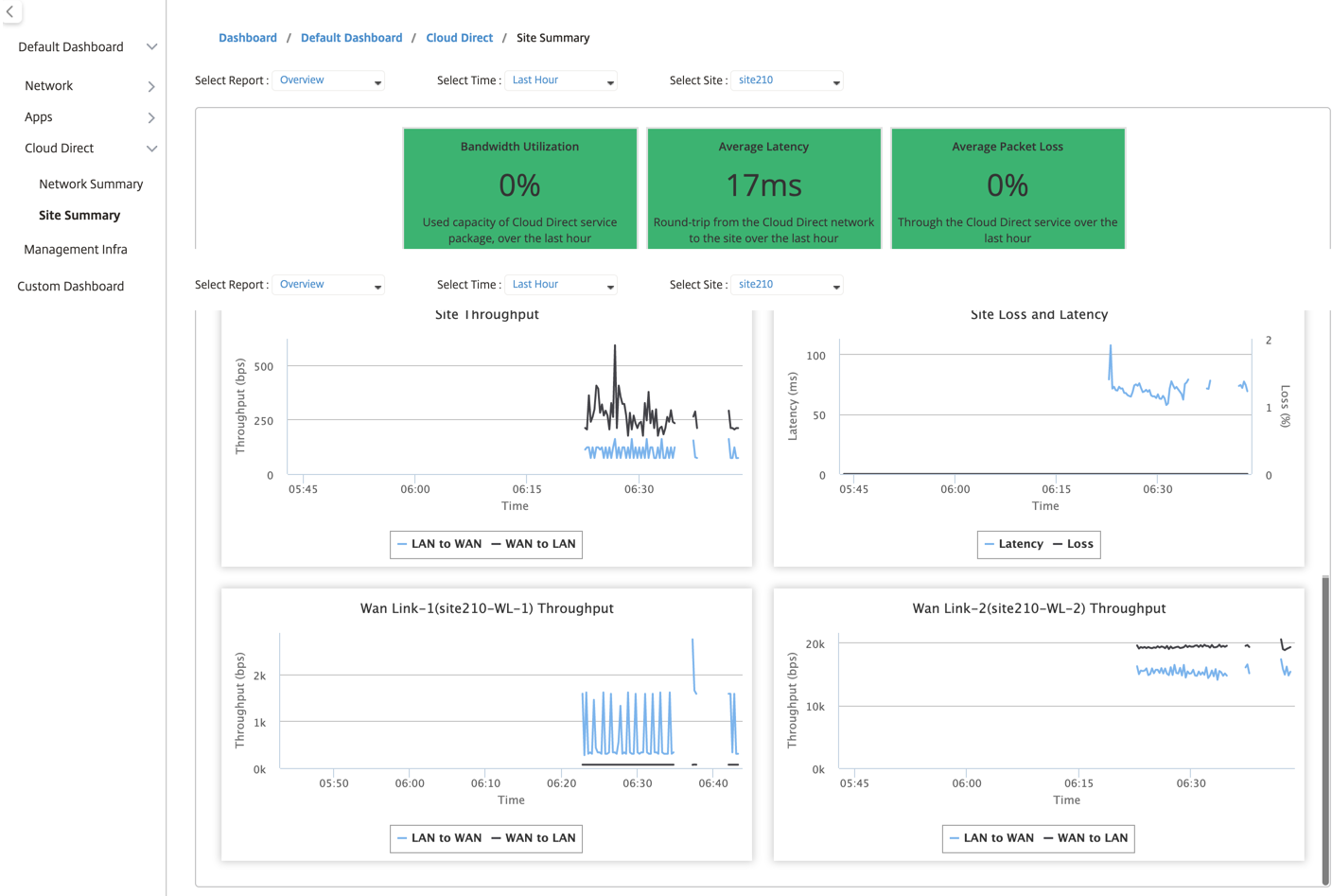
Modification du site dans SD-WAN Center
Vous pouvez choisir de modifier les sites pour ajuster la bande passante et le type de lien WAN.
Remarque
Les sélections de POP ne peuvent pas être modifiées.
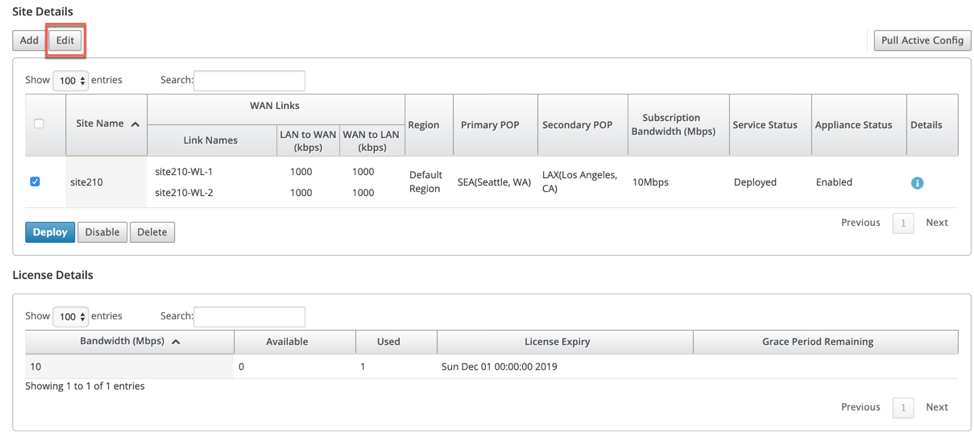
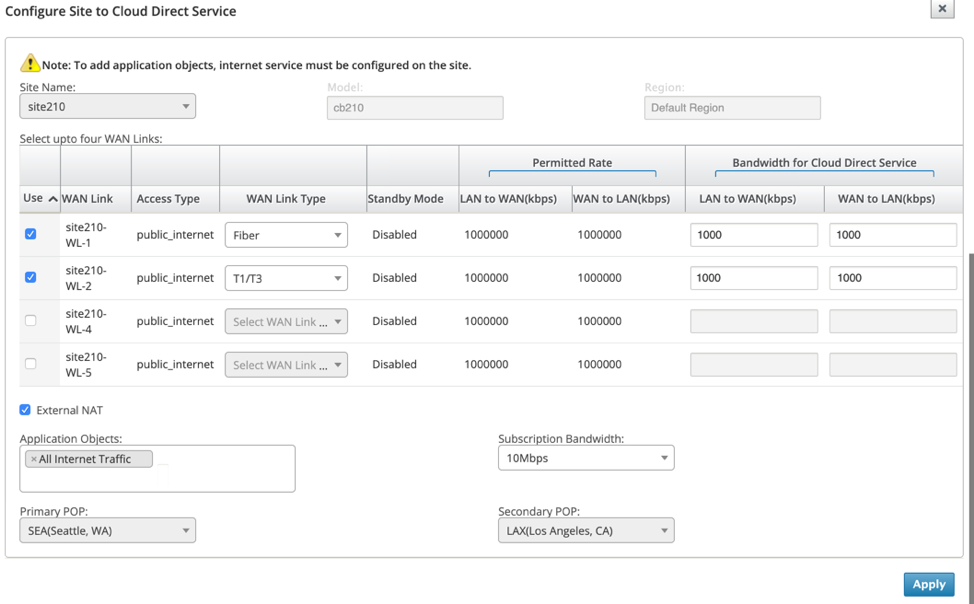
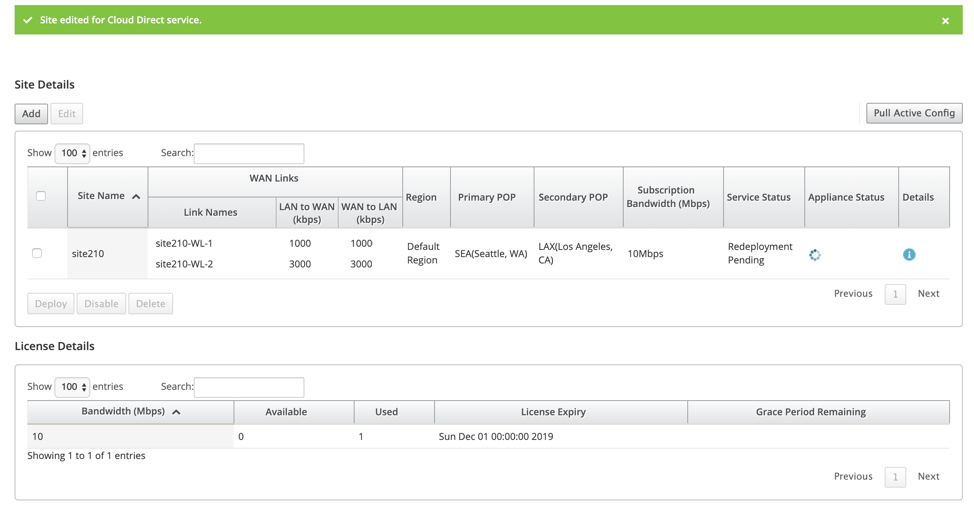
L’état du service s’affiche comme redéploiement en attente. Déployez le site. Le processus de déploiement est terminé pour le site modifié.
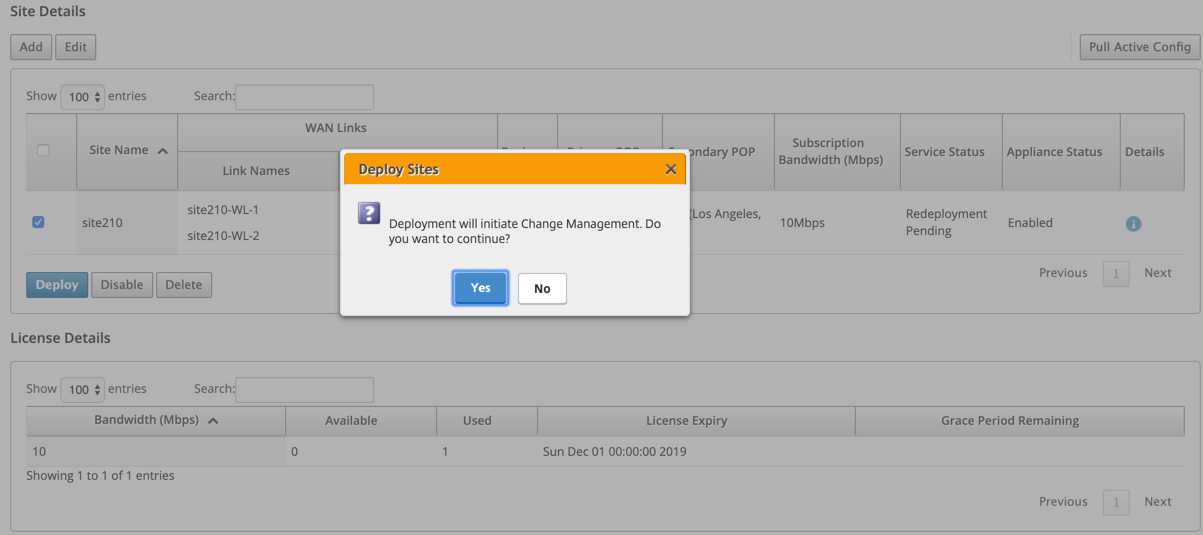
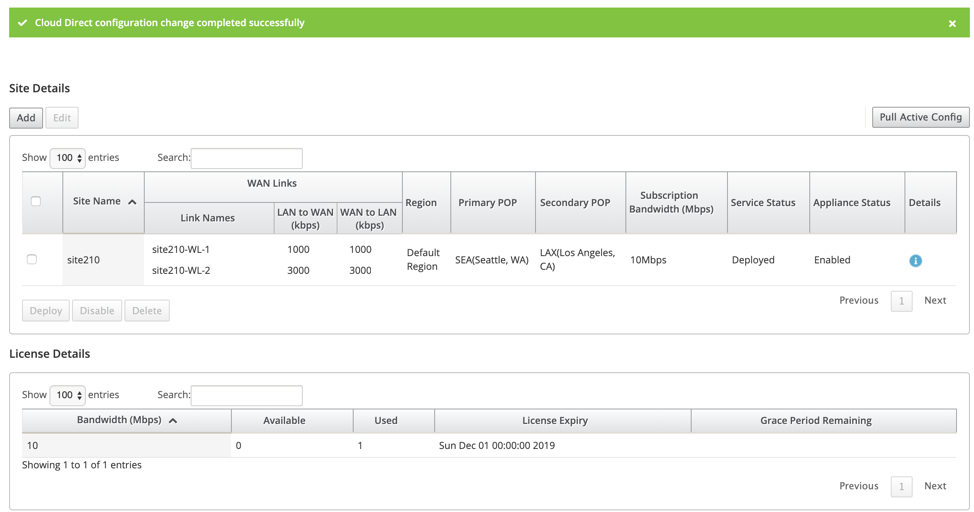
Activer et désactiver un site
Vous pouvez activer un site déployé dont l’état de l’appliance est désactivé. Pour activer un site, cliquez sur Activer.
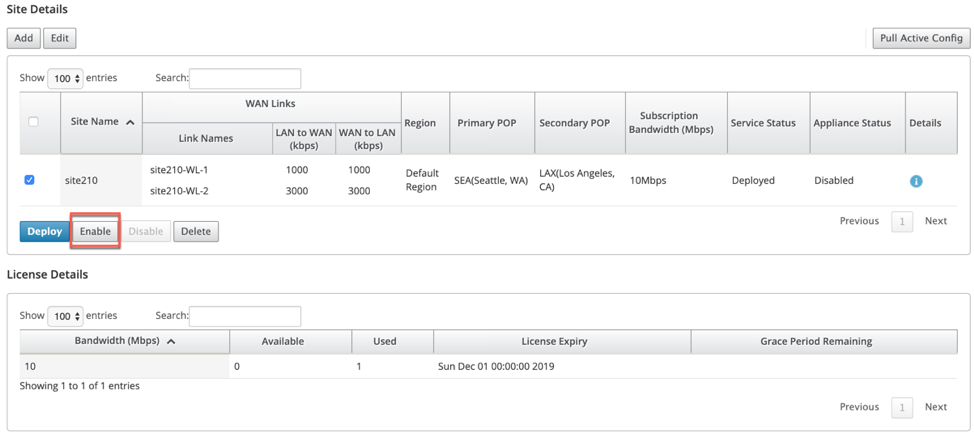

Cliquez sur Désactiver pour désactiver un site déployé. La désactivation du site n’utilisera plus le service Cloud Direct pour diriger le trafic Internet. Tout le trafic est redirigé via le service Internet, s’il est configuré sur l’appliance.
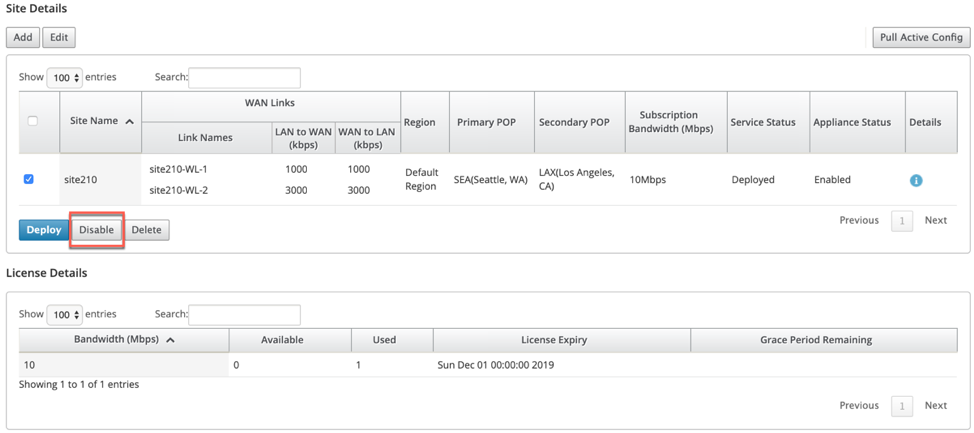
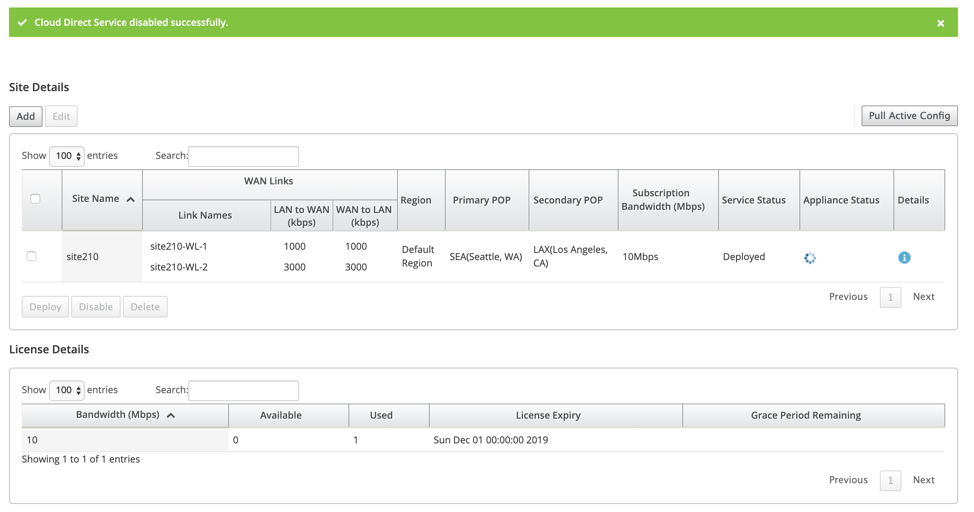
Suppression de site
Vous pouvez choisir de supprimer les sites qui ne nécessitent plus de connectivité Cloud Direct. Pour supprimer des sites, sélectionnez le site et cliquez sur Supprimer. Un message de confirmation de suppression des sites s’affiche. Toute la configuration du service Cloud Direct est supprimée via le processus de gestion des changements.
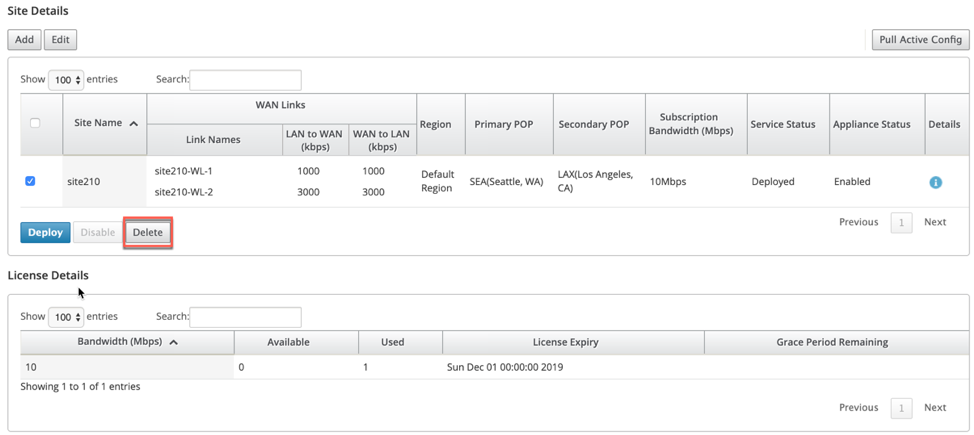
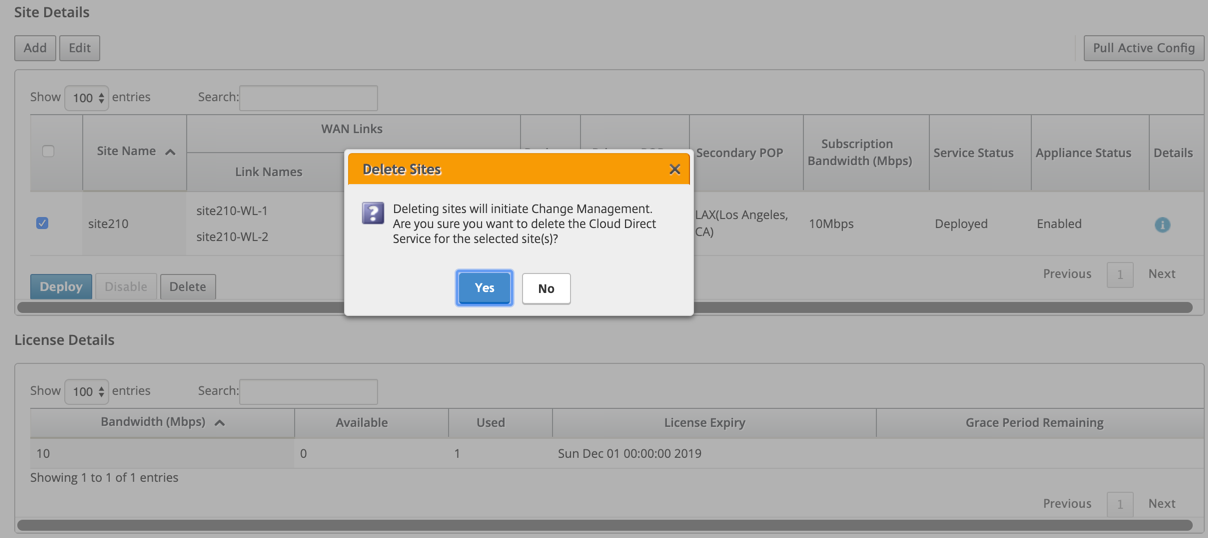
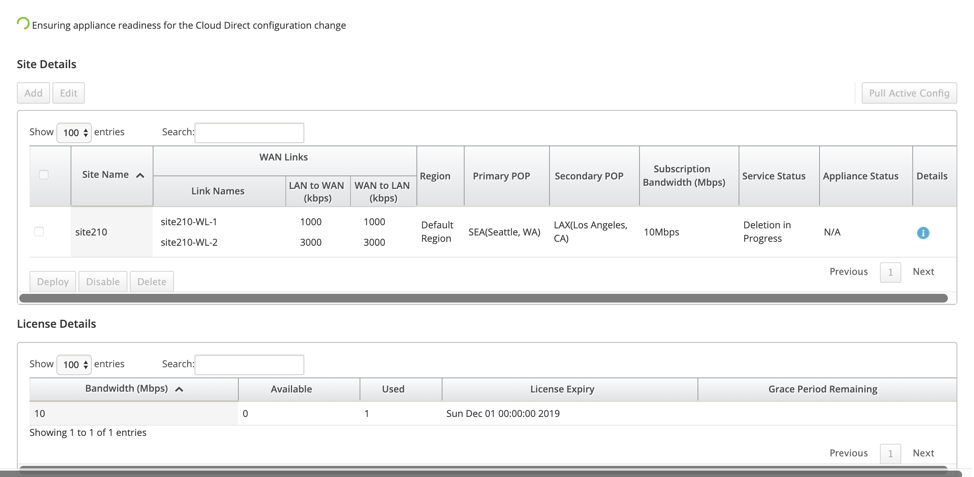
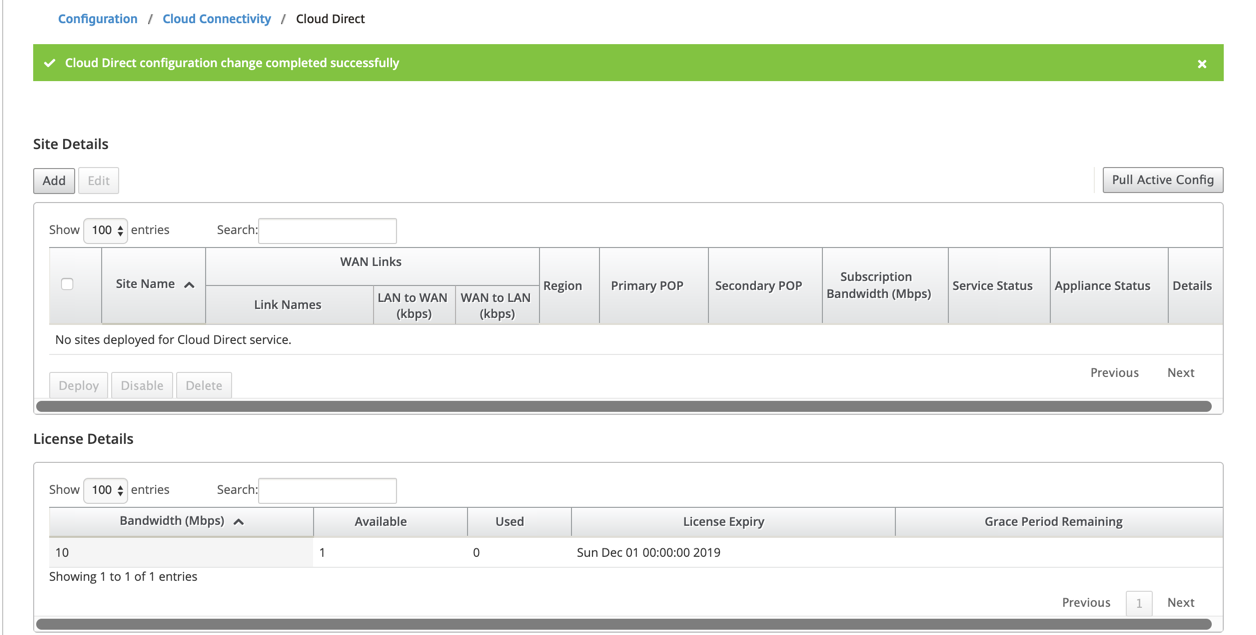
État du service Cloud Direct sur Citrix SD-WAN™
Vous pouvez vérifier l’état du service Cloud Direct sur une appliance SD-WAN locale.
Accédez à l’interface graphique de Citrix SD-WAN, naviguez vers Configuration > développez les Paramètres de l’appliance > sélectionnez Service Cloud Direct.
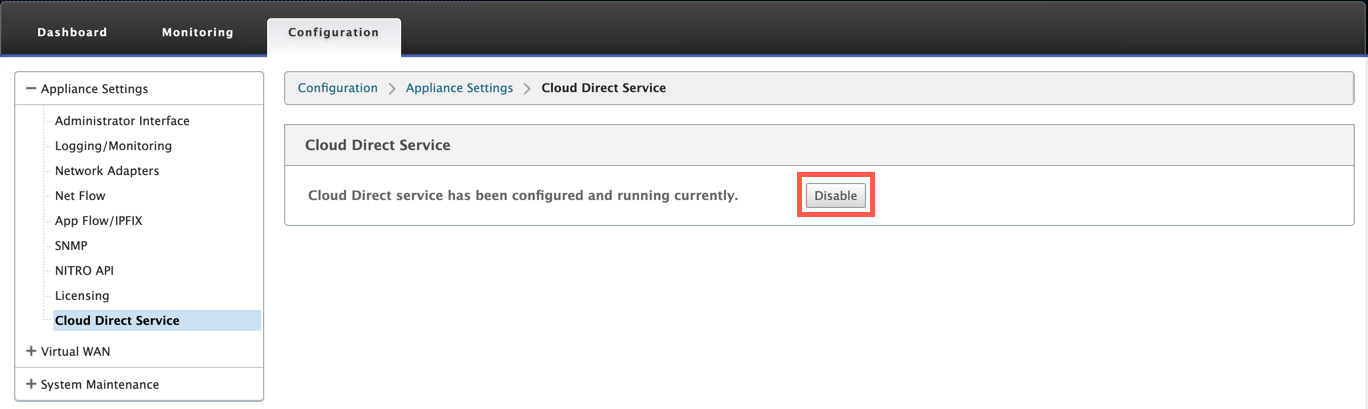
Cliquez sur l’option Désactiver pour désactiver le service Cloud Direct.
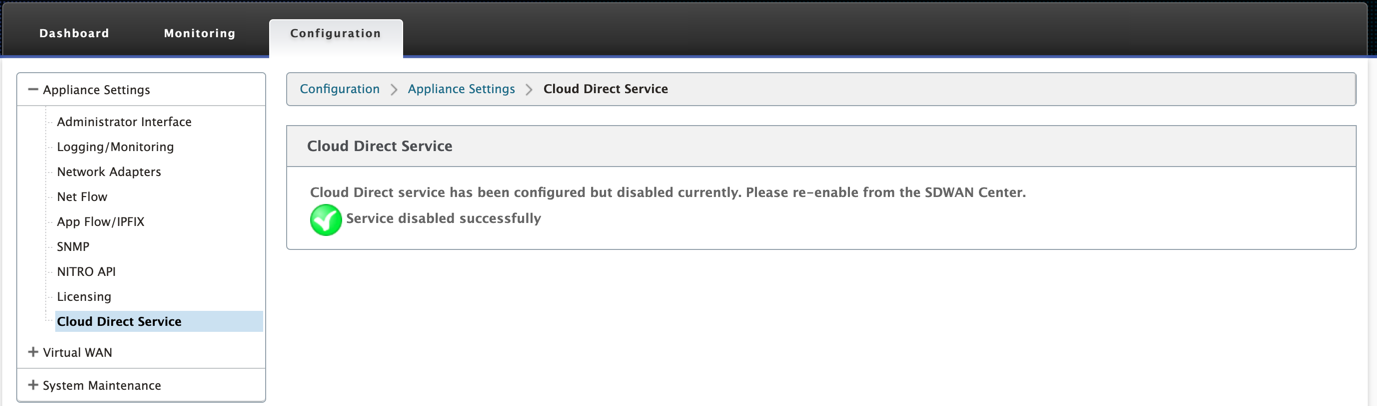
Dépannage
Les messages d’erreur les plus courants pouvant survenir sur SD-WAN Center lors du déploiement du service Cloud Direct sont les suivants.
Les messages d’erreur/d’état sont affichés sur SD-WAN Center sous Configuration > Connectivité cloud > Cloud Direct.
‘Erreur de licence Cloud Direct ! Veuillez télécharger une licence supplémentaire pour une bande passante de {bandwidth} Mbit/s’
- Téléchargez une licence Cloud Direct valide sur SD-WAN Center en accédant à Configuration > Licences > option Gestion des fichiers, puis procédez au déploiement de cette fonctionnalité.
‘Configuration Cloud Direct HA en raison d’un problème de connexion à Citrix Cloud Workspace’
- Saisissez à nouveau les informations d’identification pour la connexion à Citrix Cloud Workspace sur SD-WAN Center en accédant à l’option Configuration > Connectivité cloud.
‘Erreur de traitement de la configuration Cloud Direct ! Site : {site_name}(IP : {mgmt_ip}) n’est pas joignable ou ne dispose pas du support Cloud Direct’
- Vérifiez si l’appliance SD-WAN ou les appliances (en cas de déploiement HA) sont joignables sur le port de gestion.
‘Erreur de vérification de la configuration HA Cloud Direct pour le site : {site_name}’
- Vérifiez la connectivité des deux appliances en paire HA correspondant au site en cours de déploiement.
‘Les deux appliances de la paire HA doivent être joignables pour effectuer la configuration Cloud Direct’
- Lors du déploiement du service Cloud Direct sur des appliances SD-WAN en paire HA, les appliances secondaire et principale doivent être joignables sur le port de gestion.
‘Erreur de traitement de la configuration Cloud Direct ! Site : {site_name}(IP : {mgmt_ip}) a un problème de connexion SSO’
- Vérifiez si l’appliance SD-WAN est opérationnelle et joignable sur le port de gestion. Cette erreur s’affiche lorsque SD-WAN Center ne parvient pas à effectuer une authentification unique (SSO) sur l’appliance SD-WAN.
‘Erreur interne rencontrée lors du traitement de la configuration Cloud Direct’
- Cela peut se produire en raison de multiples conditions d’erreur lors de la vérification de la configuration ou du reste du traitement. Un utilisateur pourrait avoir besoin de consulter les journaux et de répéter l’opération.
‘Traitement de la configuration Cloud Direct annulé ! Le MCN n’est pas prêt pour la gestion des changements’
- Vérifiez si le MCN est accessible et opérationnel, et si son état de gestion des changements est « network_staging ».
‘Erreur de traitement de la configuration Cloud Direct ! Site : {site_name}(IP : {mgmt_ip}) ne dispose pas du support Cloud Direct. Veuillez effectuer une mise à niveau en une seule étape pour bénéficier du support Cloud Direct’
- Effectuez une mise à niveau logicielle en une seule étape sur l’appliance SD-WAN via MCN > Gestion des changements. Après cette procédure, tentez à nouveau de déployer le service Cloud Direct pour ce site.
‘Erreur de traitement de la configuration Cloud Direct ! L’opération de gestion des changements SD WAN a échoué’
- L’opération de gestion des changements n’a pas abouti. Vérifiez les journaux de SD-WAN Center pour plus de détails.
‘Erreur de traitement de la configuration Cloud Direct ! L’activation du service sur le site : {site_name} a échoué’
- Impossible d’activer le service Cloud Direct sur l’appliance SD-WAN. Vérifiez la connectivité de l’appliance spécifique ou de celles en paire HA, ou tout problème lors de l’authentification unique. Vérifiez les journaux sur SD-WAN Center et l’appliance pour plus de détails.
‘Erreur de traitement de la configuration Cloud Direct ! La désactivation du service sur le site : {site_name} a échoué’
- Impossible de désactiver le service Cloud Direct sur l’appliance SD-WAN. Vérifiez la connectivité de l’appliance spécifique ou de celles en paire HA, ou tout problème lors de l’authentification unique. Vérifiez les journaux sur SD-WAN Center et l’appliance pour plus de détails.
‘Erreur de traitement de la configuration Cloud Direct ! L’envoi de l’image de configuration au site : {site_name} a échoué’
- Impossible de télécharger l’image spécifique au service sur l’appliance via l’API REST ou impossible d’accéder aux deux appliances en paire HA.
‘Le service Cloud Direct a rencontré une erreur lors du traitement de la configuration. Des erreurs d’audit ont été trouvées dans la configuration SD WAN !’
- Des erreurs d’audit ont été trouvées lors de la tentative de compilation de la configuration SD-WAN. Vérifiez les journaux de SD-WAN Center pour plus de détails.
‘Erreur de traitement de la configuration Cloud Direct ! La création du site : {site_name} a échoué’
- Erreur côté service lors de la tentative de création d’un site pour l’appliance SD-WAN correspondante. Consultez les journaux de SD-WAN Center pour des détails supplémentaires.
‘Erreur de traitement de la configuration Cloud Direct ! La mise à jour du site : {site_name} a échoué’
- Erreur côté service lors de la tentative de modification des paramètres liés au site pour l’appliance SD-WAN correspondante. Consultez les journaux de SD-WAN Center pour des détails supplémentaires.
Messages d’erreur affichés dans les journaux (SDWAN_common.log)
Voici quelques scénarios où le service Cloud Direct est déployé sur l’appliance SD-WAN, mais pourrait ne pas fonctionner comme prévu. Vous pouvez télécharger et consulter les journaux sur l’appliance SD-WAN locale à l’aide du fichier SDWAN_common.log pour plus de détails.
Scénario 1
« La VM Cloud Direct détectée ne répond pas… Désactivation du service Cloud Direct maintenant ! » « Le service Cloud Direct a été désactivé. »
Le KVM sous-jacent exécuté sur l’appliance SD-WAN locale ne fonctionne pas comme prévu. Dans un tel cas, la fonctionnalité du service Cloud Direct est désactivée sur l’appliance.
Scénario 2
« Aucun paquet tunnelisé détecté depuis 5 minutes… Désactivation du service Cloud Direct maintenant ! » « Le service Cloud Direct a été désactivé. »
Aucun tunnel n’est établi entre l’appliance SD-WAN et le point d’extrémité du tunnel utilisé pour le service Cloud Direct. Cela peut être dû à une mauvaise configuration du lien WAN, à un manque de connectivité Internet sur le lien WAN configuré, à une image de données/configuration incompatible ou invalide poussée vers l’appliance, ou à une règle de pare-feu qui pourrait bloquer les paquets de tunnel UDP reçus sur le lien WAN. Dans un tel cas, la fonctionnalité du service Cloud Direct est désactivée sur l’appliance.
Lorsque vous activez une configuration sur MCN avec une configuration Cloud Direct différente (par exemple : la configuration NAT est modifiée pour Cloud Direct), cela peut entraîner une interruption permanente du trafic. Pour contourner ce blocage, vous pouvez suivre l’une des étapes suivantes pour sélectionner les différentes routes présentes sur l’appliance :
- Dans l’interface graphique de SD-WAN Center, accédez à Configuration > Connectivité cloud > Cloud Direct. Sélectionnez l’appliance Cloud Direct et cliquez sur l’option Désactiver pour désactiver le service Cloud Direct.
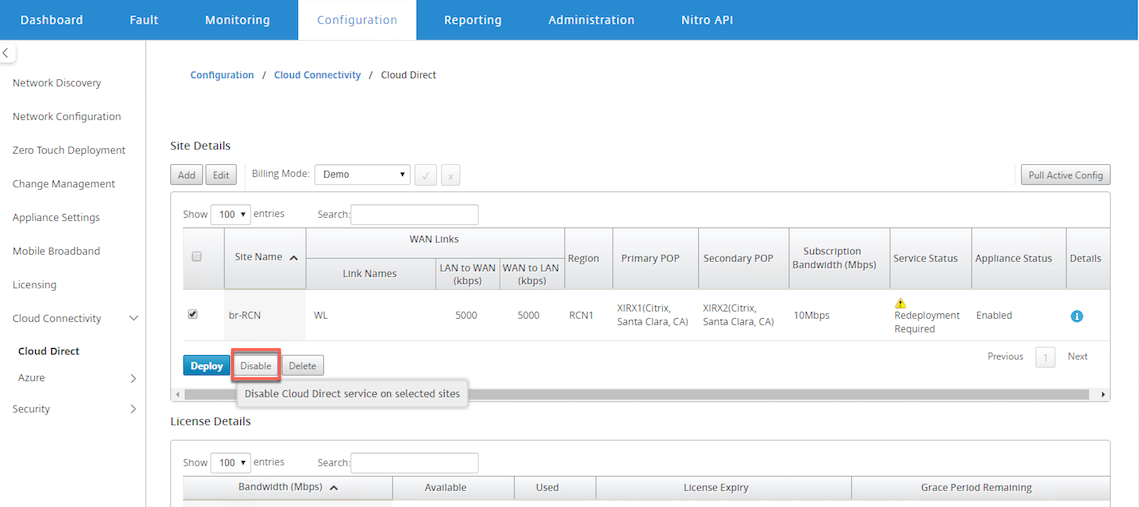
- Accédez à Configuration > Connectivité cloud > Cloud Direct et extrayez la configuration active pour obtenir la notification de nettoyage. Vous pouvez cliquer sur le bouton de notification Nettoyer les sites manquants affiché pour l’appliance Cloud Direct affectée. Cette opération désactive le service Cloud Direct exécuté sur l’appliance.
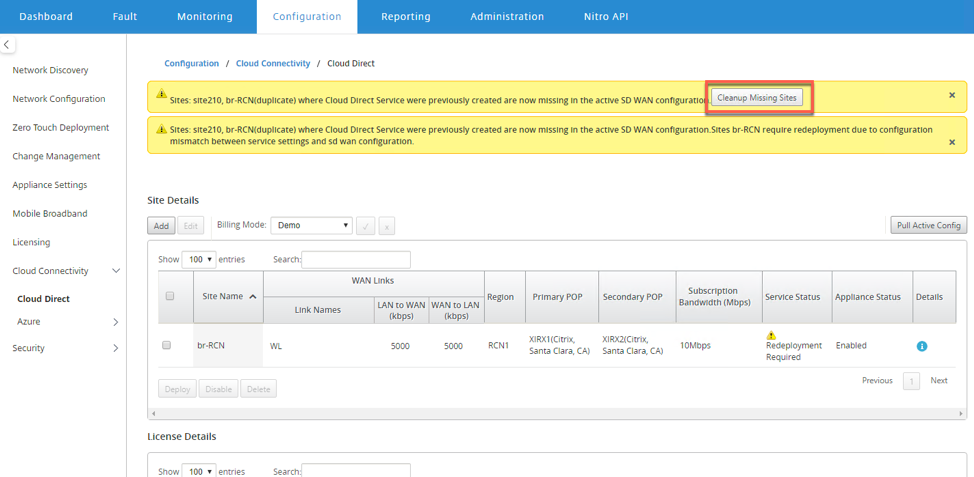
- Redéployez le service Cloud Direct sur SD-WAN Center pour utiliser le service Cloud Direct pour les appliances affectées.